神机妙算清单专家操作手册
神机妙算操作使用说明2

(图19)(八)规费、税金及单位工程汇总表的确定如图20所示,在单位工程汇总表窗口中,点击选择费率,在弹出的对话框中,点击下拉菜单并选择相应的费率。
(图20)第三步:打印输出如图21所示,选择相应表格并打印(图21)第三节综合单价模板第一步:新建工程请参见工料机新建工程部分第二步:量价费的确定(一)量的确定如图22所示,在套定额窗中输入或拖拉国标(12)编码项目,在弹出的清单指引对话框中,选取相应的2003消耗量定额。
重复套取并点击套价库计算或按“F8”。
(图22)定额套取几点说明:1、补主材,请参见工料机2、施工技术措施项目套取如图23、24所示,先套措施项目的国标清单,工程量为“1”。
然后右键,点击拖拉自定义项目,拖拉相应的定额即可。
(图23)3、措施项目的系数调整,请参见工料机(二)价的确定请参见工料机中的价的确定(三)费的确定如图24所示,在动态费率窗口里输入相应的费率。
如在f1行输入费率,则需在套定额窗口,2003定额子目前打上特项f1,国标清单行无需打特项。
(图27)(四)施工组织措施的确定,请参见非国标(五)主要材料价格表的确定,请参见非国标(六)零星项目费的确定,请参见非国标(七)其他项目费的确定,请参见非国标(八)规费、税金及单位工程汇总的确定,请参见非国标第三步:打印保存如图28所示,选择相应表格并打印(图28)第五章市政入门操作第一节工料单价模版第一步:新建工程1、如图(1)所示,输入工程名称,点击打开(图1)2、如图2、图3所示,选择相应模板,点击打开(图2)(图3)第二步:量价费的确定(一)量的确定操作方法:如图4所示,在“套定额”窗口中输入定额编号、工程数量,如此重复,当套完所有子目后,点击右键,选择“套价库计算”或按F8计算一下(图4)套定额几点说明:1、砂浆的换算如图5所示,在项目编号里输入2-208,回车,弹出材料换算框,双击所需要的材料即可。
(图5)2、混凝土的换算如图6所示,在项目编号里输入3-282,回车,弹出材料换算框,双击所需要的材料即可。
神机妙算操作手册

方法三:人材机含量计算。
对于根据不同情况不同而发生变化的人材机含量,本系统引入v变量(中间变量),通过给V变量赋值,计算出对应编号的人材机含量。
1,勾选页面工具栏【换算窗】开关;2,套定额时,屏幕自动弹出换算窗口;3,在换算窗口定义“数据”栏内容,即给V变量赋值。
系数换算当定额基价、人工、材料、机械等类别需要调整时,使用系数换算。
方法一:手工系数换算方法二:换算窗系数换算。
1,在窗口上半部的参数框内定义系数;2,在窗口下半部勾选相应选项;最后点确认。
方法三:【定额含量】窗系数换算,在1-7行的“计算式”栏中设置,设置格式:*、/系数。
配合比换算配合比换算是人材机换算的一种特例,因此人材机换算的几种方法,同样适应于配合比换算,下面另外介绍几种配合比换算的专用方法。
方法一:换算窗配合比换算。
在弹出的换算窗口中查找所需配合比材料,双击该材料,当“换算后”处显示新配合比时,单击确认。
方法二:简称配合比换算。
1,套定额后,如提取出的定额名称中带有符号“^”时,可使用简称配合比换算功能;2,将符号“^”后的简称删除,填写要换算的新简称,如“^C25”(说明:录入符号“^”后的简称时注意,不同地区模版对材料简称的定义不同,可从下面两个方面获取:一是从当地神机妙算软件售后服务机构获取的“配合比材料与简称对照表”中查寻;二是进入【价格信息】插页【当前价格库】窗口的简称栏中查寻。
)3,提取【套价库】窗右键菜单,选择“(定额名称^简称)换算“菜单项,程序自动根据新简称材料进行换算。
方法三,定额内分解配合比。
含有配合比材料(材料格式:首字符+{配合比编号}+名称)的定额,如需在定额内将配合比材料分解,可按下列步骤进行。
步骤1:在【清单定额】。
神机妙算操作使用说明
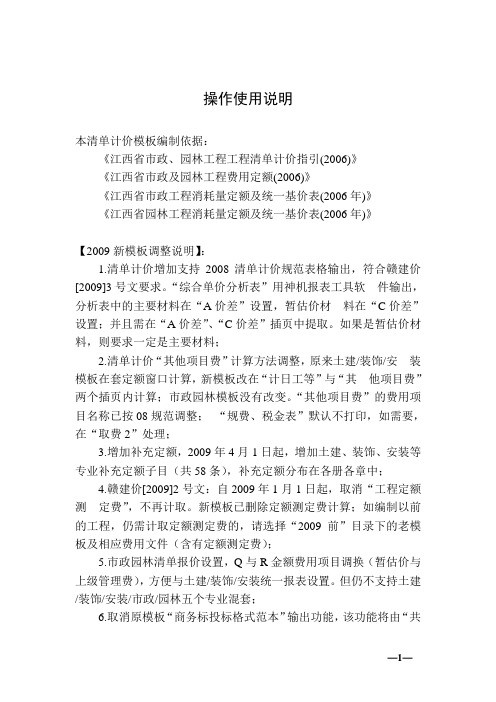
操作使用说明本清单计价模板编制依据:《江西省市政、园林工程工程清单计价指引(2006)》《江西省市政及园林工程费用定额(2006)》《江西省市政工程消耗量定额及统一基价表(2006年)》《江西省园林工程消耗量定额及统一基价表(2006年)》【2009新模板调整说明】:1.清单计价增加支持2008清单计价规范表格输出,符合赣建价[2009]3号文要求。
“综合单价分析表”用神机报表工具软件输出,分析表中的主要材料在“A价差”设置,暂估价材料在“C价差”设置;并且需在“A价差”、“C价差”插页中提取。
如果是暂估价材料,则要求一定是主要材料;2.清单计价“其他项目费”计算方法调整,原来土建/装饰/安装模板在套定额窗口计算,新模板改在“计日工等”与“其他项目费”两个插页内计算;市政园林模板没有改变。
“其他项目费”的费用项目名称已按08规范调整;“规费、税金表”默认不打印,如需要,在“取费2”处理;3.增加补充定额,2009年4月1日起,增加土建、装饰、安装等专业补充定额子目(共58条),补充定额分布在各册各章中;4.赣建价[2009]2号文:自2009年1月1日起,取消“工程定额测定费”,不再计取。
新模板已删除定额测定费计算;如编制以前的工程,仍需计取定额测定费的,请选择“2009前”目录下的老模板及相应费用文件(含有定额测定费);5.市政园林清单报价设置,Q与R金额费用项目调换(暂估价与上级管理费),方便与土建/装饰/安装统一报表设置。
但仍不支持土建/装饰/安装/市政/园林五个专业混套;6.取消原模板“商务标投标格式范本”输出功能,该功能将由“共友投标评估”软件取代完成,投标评估软件已开发成功!【2008模板新调整】:赣建价[2007]6号文,2008年1月1日起,定额工日调价差综合工日调整到30元/工日,装饰工日调整到38元/工日;【请仔细阅读】《清单计价全费混合模板[2006]说明》一、清单与定额的"特项"说明1、预设:分部分项、清单项目和定额子目三类特项。
神机妙算使用操作流程篇

软件流程篇知识提示清单专家操作流程:启动软件→新建工程→选择模板→输入工程信息→设置当前价格库→编辑套价库→套价库汇总计算→报表打印输出→保存工程→退出软件。
学习要求掌握工程新建以及模板选择;掌握工程信息编辑与输入方法;掌握当前价格库的调用方法;掌握设置工程分部以及套定额的方法;熟悉套价库计算中的取价规则;掌握报表打印输出的方法。
第一步:启动软件双击桌面神机妙算图标,启动清单专家软件。
第二步:新建工程1.建立工程库。
单击工具栏新建按钮(图1)或选择菜单栏“工程造价/新建工程造价”(图2)建立工程库。
图1 工具栏新建工程图2 菜单栏新建工程2.定义工程文件名。
在新建工程造价窗口的“文件名”栏定义工程文件名,然后单击窗口按钮(如图3所示),进入新建工程库的编辑窗口。
图3 定义工程文件名第三步:选择模板新创建的工程库一定要选用模板才能进行工程预算书的编制。
1.点击【工程信息】插页“选择模板”按钮,在弹出对话框中进行模板的选择(如图4所示)。
图4 选择工程模板说明:选择模板,即可以选择标准模板文件,也可选择工程库文件。
对于相似工程,调用已完成的工程库做模板,更可以提高工作效率。
2.单击按钮,则新建工程库按所选模板的格式进行了设置,如下图。
注意:模板只准选择一次,一旦确认,按钮变为浅灰色第四步:输入工程信息1.设置工程库密码为防止当前工程的数据被他人查看或改动,可为当前工程库设置密码。
密码设置方法:如上图,选择【工程信息】插页按钮,在下图对话框中输入密码。
设置了密码的工程库,每次打开时均需输入正确的密码,因此,一定要牢记密码。
2.定义工程档案工程档案的定义,用于当前工程信息的保存和查寻,便于打印输出的表格版面信息的采集。
档案设置方法:如右图,在“数据”栏输入“名称”栏规定的内容。
其中:1-22行内容是系统设定,不允许更改;23-100行内容可根据需要自定义。
第五步:设置当前价格库在套定额之前,应先进入【价格信息】插页,在〖当前价格库〗窗口提取右键菜单,选择“打开”菜单项,在弹出的列表框内(如下图)选择所需价格库打开,即可将其显示在〖当前价格库〗窗口。
神机妙算软件04清单计价软件使用指南

神机妙算软件使用指南04清单计价软件根据工程量清单的组成原理,结合贵州省新编五部定额详细说明使用软件编制工程量清单过程中应注意的相关事宜。
神机妙算独创清单1、2输入法,一次性轻松搞定整个工程所有清单项目,这是迄今为止国内最为简单快捷的清单输入方法,对编制工程量清单招投标文件快捷、高效、准确。
神机妙算工程造价软件暨:贵州04版五部新定额编制软件贵州04版五部新定额配套软件一、新建工程运行神机妙算工程造价软件,在神机妙算工程造价平台点“新建(工程造价)”(图1),在弹出的对话框中输入工程名称,如:“贵阳神机公司工程案例”后确认;(图2)(图2)二、选择模板在工程信息插页下点“”,在弹出的对话框中选择相应模板,如:[04建筑清单计价模板](图3),选择模板后软件已自动设置好相应清单、定额库、相应定额管理费、利润、规费等;(图4)(图3)(图4)三、高效、简便、快捷、准确的清单1、2输入法输入“分部分项工程量清单项目”点“清单定额”插页后,在项目编码处输“1”回车,在弹出的对话框里一次性轻松搞定整个工程“分部分项工程量清单项目”;在选取分部分项清单项目时只需选取分部和清单项目(图5)(图6)四、清单自动编号在套好所有清单项目后,原始清单编码均为全国统一的9位,此时只需要在“清单定额”窗口点鼠标右键选“清单重新编号”(图7),在弹出的对话框中选择确认清单就会自动进行顺序码编排;如在同一工程中遇到同一项目不同规格时会多次采用同一清单项目,在前9位编码相同的情况下编排顺序码,从001、002、003、004……999,输入不只是繁琐,而且容易(图7)五、高效、简便的清单1、2输入法输入“措施项目清单”点“清单定额”插页后,在项目编码处输“2”回车确认(图9),在弹出的对话框里一次性轻松搞定整个工程“措施项目清单”,在选取“措施项目清单”时首先选专业再选专业里的相应“措施项目清单”,一次性选好“措施项目清单”后确认;(图10)(图9)六、清单描述(招标方)鼠标点12位编码清单项目,再点“项目特征”窗口对清单进行描述,同时输入此清单项目工程量(图11),全部描述完成并确认输好工程量后,直接点套价库计算,再到打印输出窗口打印相应招标表格,行成工程量清单招标文件;(图11)七、编制工程量清单1、分部分项清单项目:使用神机软件编制工程量清单报价文件,无论是对招、投标方都是一样的操作,不同的是招标方不对定额规定的管理费、利润、措施项目费、辅材单价、组成定额的人工、材料含量等作修改,而投标方可跟据相关文件及企业自身各项水平对组成综合单价的相关内容作合理的调整,编制工程量清单报价文件的原则是在相应清单项目(12位编码)下套相应定额并输入定额工程量后计算(注意换算:普通混凝土一定要换算成相应的配合比混凝土,商品混凝土换算成是否泵送及相应标号),如建筑物高度超过“20M”的要算超高增加费,因超高增加费要算到综合单价里,手算特别麻烦,在软件里此时只需在相应的清单项目下除套定额外加套一条超增加费定额就能解决这个难题,其它所涉及到套超高增加费定额的清单项目用复制一行的方式进行;(图12)(图12)2、措施项目清单:编制措施项目清单时直接拖拉相应定额措施项目到清单措施项目下,措施项目工程量均为1项,这时值得注意的是拖拉过来的措施项目定额如:有“蓝色底”的代表此项措施项目有计算基数与费率,如要修改此项措施项目费率,鼠标点此项措施项目时再点下面的“附注说明”窗口,对费率如“……2.3%”作修改,只用修改2.3为所需要改为的数;没有“蓝色底”的代表此项措施项目没有计算基数与费率,由招、投标双方商定或由单方似定,金额填在“定额含量”窗口“其它”行的定额单价处;特别注意的是,模板与脚手架在清单计价里都属于措施项目,如建筑物超高的情况下模板项目同样要套超高费定额。
神机妙算操作

神机妙算步骤一定额计价一、创立新工程软件安装胜利后,在Windows的桌面上会天生一个“建筑工程计价(2005)”图标,双击此图标,或者在神机妙算工程造价软件的程序组中打开“建筑工程计价(2005)”选项,进入软件主界面。
1.新建工程库>>>点击工具条“新建(工程造价)”按钮,或点击【工程造价】菜单〖新建(工程造价)〗命令选项。
在弹出的新建(工程造价)对话框输入工程造价文件名称,点击“打开”按钮。
2.选择模板 >>>在[工程信息]插页,点击[选择模板]按钮。
在“打开(工程造价)模板”窗口,选择实用的模板文件。
(注:模板启动后自动完成工程量清单报价编制体系设置,全进程领导用户的操作,用户只需录进清单及其工程内容子目和工程量,体系即可主动完成工程量清单报价的编制和各种尺度清单表格的打印输出。
)3.定义工程信息>>>打开所选模板,软件自动刷新『工程信息』插页后,在「工程信息」窗口录入各项工程信息。
概念工程造价:指一个单位工程的计价文件。
模板:指依据江西建设工程计价措施,专门为您制造的计价样本,只要在样本里填入工程数据就可得出您所要的成果。
请不要随意修改此模板。
工程信息:指单位工程的有关数据。
如建设单位、施工单位、编制单位、工程名称、工程编号、建筑范围、建筑面积等等二、选择人材机价格库在编制工程预结算、工程量清单标底或投标报价前,应先设置人材机价钱信息,作为人材机剖析的价格根据。
操作方法:1.进入『价格信息』插页,在「当前价格库」窗口,单击鼠标右键,从下拉菜单中,选择“打开” 命令项。
2.在弹出“打开”对话框中,选择需要的价格库文件。
该价格库文件打开后,即成为当前价格库,直接供本工程造价的取费使用。
相关价格库文件可以自己制造,软件会员用户也可以从本公司网站下载。
概念人材机价格库:指每一期的人工、材料、机械的市场单价。
每项人材机项目由编号、名称/规格、单位、定额单价、市场单价组成(注:同时还可以包括一些其他的的信息,如系数、价差算式、提取标志等等信息)。
神机妙算操作使用说明01
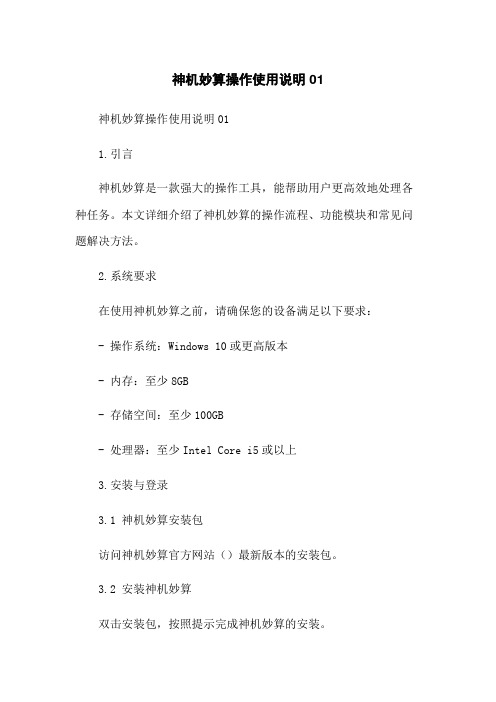
神机妙算操作使用说明01神机妙算操作使用说明011.引言神机妙算是一款强大的操作工具,能帮助用户更高效地处理各种任务。
本文详细介绍了神机妙算的操作流程、功能模块和常见问题解决方法。
2.系统要求在使用神机妙算之前,请确保您的设备满足以下要求:- 操作系统:Windows 10或更高版本- 内存:至少8GB- 存储空间:至少100GB- 处理器:至少Intel Core i5或以上3.安装与登录3.1 神机妙算安装包访问神机妙算官方网站()最新版本的安装包。
3.2 安装神机妙算双击安装包,按照提示完成神机妙算的安装。
3.3 登录神机妙算打开神机妙算应用程序,在登录界面输入您的用户名和密码,登录按钮即可登录。
4.界面概览神机妙算的界面主要分为以下几个部分:4.1 导航栏位于界面的顶部,包含各个功能模块的快捷入口。
4.2 侧边栏位于界面的左侧,显示当前所在模块的更详细的菜单选项。
4.3 主工作区位于界面的中部,用于显示当前操作的内容。
5.功能模块5.1 数据分析神机妙算提供强大的数据分析功能,包括数据预处理、特征工程、模型建立等。
您可以按照以下步骤进行数据分析:- 导入数据:选择要分析的数据文件并导入到神机妙算。
- 数据清洗:去除异常值、填充缺失值等。
- 特征选择:选择对模型建立有用的特征。
- 模型建立:选择适当的算法,并进行模型训练和评估。
5.2 智能推荐神机妙算可以根据用户的需求和过去的选择记录,智能推荐相关的内容。
您可以按照以下步骤使用智能推荐功能:- 进入智能推荐模块。
- 输入您的需求或选择您的偏好。
- 神机妙算会根据需求和偏好,推荐相关的内容。
5.3 任务管理神机妙算提供任务管理功能,可以帮助用户管理和跟踪任务的进度。
您可以按照以下步骤使用任务管理功能:- 创建新任务:设置任务名称、截止日期等。
- 分配任务:将任务分配给相关人员。
- 跟踪任务:查看任务的进展情况,并进行相应的操作。
6.常见问题解决方法6.1 神机妙算打开时出现错误提示- 确保您已经安装了最新版本的神机妙算。
神机妙算清单计价软件用户手册
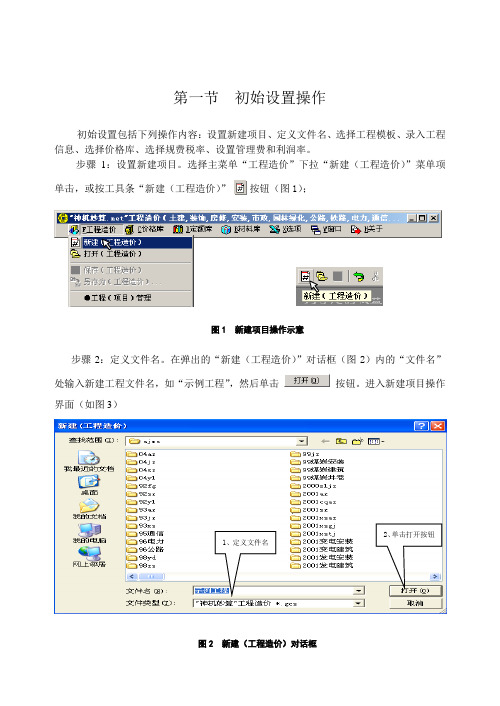
第一节初始设置操作初始设置包括下列操作内容:设置新建项目、定义文件名、选择工程模板、录入工程信息、选择价格库、选择规费税率、设置管理费和利润率。
步骤1:设置新建项目。
选择主菜单“工程造价”下拉“新建(工程造价)”菜单项单击,或按工具条“新建(工程造价)”按钮(图1);图1 新建项目操作示意步骤2:定义文件名。
在弹出的“新建(工程造价)”对话框(图2)内的“文件名”处输入新建工程文件名,如“示例工程”,然后单击按钮。
进入新建项目操作界面(如图3)2、单击打开按钮1、定义文件名图2 新建(工程造价)对话框步骤3:选择工程模板。
单击〖工程信息〗插页按钮,软件自动弹出“打开(工程造价)模板”窗口(图3),选择适用的模板文件,然后单击按钮进入下一步。
1、单击模板文件2、打开图3 打开模板操作示意【提示】模板启动后自动完成工程量清单报价编制的系统设置,包括该工程计价所需的定额库、材料价格库、规费、税率、动态费率、取费计算程序以及表格输出格式等。
用户只需录入清单子目和工程量,系统即可自动完成工程量清单报价的编制和各种标准清单及计价表格的打印输出。
步骤4:录入工程信息。
单击〖工程信息〗插页,在左上窗口(图4)的“数据”栏内录入与“名称”栏内容相对应的各项工程信息。
在该栏输入工程信息图4 录入工程信息操作示意步骤5:设置当前价格库。
选择【价格信息】插页,单击鼠标右键选择“打开”命令,在弹出的“打开”对话框内选择需要采用的价格库文件(图5)。
2、确认1、单击价格库文件图5 设置当前价格库操作示意【提示】系统会自动默认云南省2004年综合单价材料价格库第一期价格信息(软件价格)。
如果需要替换,进行此步操作,否则,可跳过。
步骤6:选择规费税率。
点入〖公共变量〗插页,在【规费、税金及其他清单费率选择】窗口中根据需要调整各类工程取费费率(图6)。
1.勾选2.确认图6 设置规费税金费率操作示意【提示】系统会自动默认为云南省工程量清单计价规则。
清单专家操作步骤
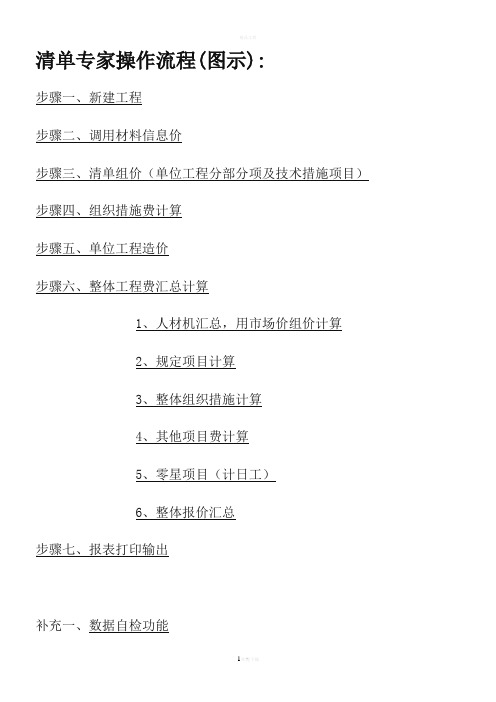
清单专家操作流程(图示):步骤一、新建工程步骤二、调用材料信息价步骤三、清单组价(单位工程分部分项及技术措施项目)步骤四、组织措施费计算步骤五、单位工程造价步骤六、整体工程费汇总计算1、人材机汇总,用市场价组价计算2、规定项目计算3、整体组织措施计算4、其他项目费计算5、零星项目(计日工)6、整体报价汇总步骤七、报表打印输出补充一、数据自检功能补充二、清单专家模板设置说明一、新建工程1.工程项目分三级管理,分别是“工程项目”-->“单项工程”-->“单位工程”;新建工程后,输入工程项目名称,通过右键菜单的“增加节点”、“删除节点”及拖拉调整节点顺序,可以构建完整的工程项目管理目录树;其中:“工程项目”汇总“单项工程”造价,并进行整体费用项目的计算处理(如价格信息、人材机汇总、规定项目的暂估价、整体措施项目、其他项目费、计日工及整体报价汇总);“单项工程”可以汇总其下的“单位工程”造价;“单位工程”则是具体专业的清单项目及组价节点,在这里进行具体的清单组价操作;2.在“工程项目”节点,选择“工程信息”插页,输入工程的基本信息,如:招标编号、工程地址、结构类型、建筑面积等,工程基本信息可以在打印报表时调用;3.清单专家是全新专业的工程量清单计价软件,其工程文件后缀名为(.QDZJ),不同于原来的工程造价文件(.GCS),互相不能通用;清单专家专为清单计价全新研发,可以全面解决清单计价的各类需求,清单项目等各级项目、费用按节点管理,界面清晰整齐,美观大方;尤其表格打印,灵活开放,为各类表格输出提供支持;(返回)二、调用材料信息价1.信息价的调用在“工程项目”节点内完成,整个工程项目共享一个价格信息文件;2.信息价文件可以从右键菜单中“打开”选择,也可以直接“从远程服务器打开价格信息”,这大大方便了用户对价格信息文件的取用;当然实现这项功能,还需当地服务机构在网站上提供价格信息的下载服务,并在软件中做好相应设置;3.人材机市场价格的调整,建议到“人材机汇总计算”窗口中处理;(返回)三、清单组价1.清单组价窗口,包括“分部分项+技术措施”、“组织措施”两个插页,清单与定额窗口全面支持展开与折叠功能,为清单组价提供了直观清爽的界面;2.与清单定额窗口关联的窗口有项目指引、清单指引、人材机含量、项目特征、费率设置等窗口,根据上级节点的不同类型,可见的关联窗口自动调整;其中项目指引、清单指引,为清单指引功能,可以通过“选择-->发送”功能,将清单或定额项目直接发送到清单组价窗口中;3.第一次安装软件后,如果项目指引窗口为空,则表示需要从网上下载清单与消耗量定额数据库,点击“”按钮可以自动完成;下载后,点击工具栏的“”按钮可以设置数据库与软件锁对应编号,此后即可正常使用;4.“费率设置”窗口类似于原来套价库的取费设置窗口,在此设置各项费用的计算公式与费率;这个窗口分三块,分别是“专用”、“通用”与“规费、税金”,前两块用于计算清单项目(组价定额)的“管理费”、“利润”、“风险”及“让利下浮”,第三块用于计算清单项目的规费与税金;通过软件提供的丰富的宏变量定义费用计算公式,及费率选项,设置定额项目的费用计算规则;其中“专用”模块可用于指定特殊规则的计算项目(指定后,在序号栏会显示“专”字样);详见模板编制说明5.清单组价完成,可以点击“”进行计算,也可不计算,到工程项目级组价计算;(返回)四、组织措施费计算1.组织措施费的计算,支持调用不同的计算模板,可通过右键菜单“打开”计算程序;窗口中的“规定费率”为标准费率(用于参考),“报出费率”为软件计算用费率;2.同样支持节点管理,分项的计算数据自动汇总到合计项;在工程造价取费表中,各项费用可通过“类型”号用宏变量调取;(返回)五、单位工程造价1.报价汇总即单位工程造价取费表,支持右键打开调用预定义的取费计算模块;2.本窗口的费用支持节点管理,下级节点数据自动汇总到上级;3.每个单位工程的报价汇总窗口数据自动汇总到上级的单项工程节点,横向排列并合计;(返回)六-1、人材机汇总,用市场价组价计算1.人材机汇总窗口,处于“工程项目”节点上,在所有的单位工程编制完成后,转到本窗口中,“提取<工程项目>人材机”,可以汇总分析整个工程的人工、材料与机械台班;分析时可选择是否分解配合比与机械台班;2.汇总分析的人材机数据软件自动按类型分节点列表,市场价自动取“价格信息”窗口数据,提取后也可以手工调整材料市场价格,或通过系数调整;3.提取人材机并调整材料市场价后,点击“”可完成各级各项工程费用的汇总计算;4.在本窗口内可以重新合成配合比与机械台班的市场单价,输入配合比与机械台班分解材料的市场价格(注意该类材料在第一个节点“分解<配合比与机械台班>”下),然后点击对配合比与机械台班重新组价,可用于单价分析报表;5.在人材机汇总窗口,可以设置“暂估价”、“甲供材料”、“主要材料”,在对应人材机项目的右侧标志项中打勾后,到“规定项目”插页,可以自动提取以上分类项目;6.在人材机汇总窗口,可对大材进行分类定义,将大材名称设置到“大材名称”栏,软件将在“大材项目”中自动分类汇总;(返回)六-2、规定项目计算1.在人材机汇总窗口定义完成后,规定项目计算窗口只需自动提取即可;比如,暂估项目的选定在“人材机汇总”窗口设置完成;(返回)六-3、整体组织措施1.整体组织措施是指:安全施工费、文明施工费、环境保护费及临时设施费,在清单计价工程中,这四项措施项目需按实列项计算,计算完成后自动汇总到“整体组织措施”窗口中;2.整体组织措施项目,系按整个工程的组织措施考虑计算,专业措施则在各单位工程中计算;(返回)六-4、其他项目费计算1.其他项目费计算窗口,分招标人与投标人两部分,用于计算预留金、材料购置费;总承包服务费等费用项目,也是按整体工程项目考虑计算;(返回)六-5、零星项目计算(计日工)1.零星项目由投标人自行输入,分别在人工、材料、机械分类节点下,输入项目名称、单位、数量及单价,软件自动计算费用合计;(返回)六-6、整体报价汇总1.整体报价汇总,汇总各个单项工程的报价费用,同时将整体的组织措施、其他项目及零星工作项目汇总,同时计算规费与税金,最后计算工程总报价;(返回)七、报表打印输出1.清单专家的报表功能基于FastReport,清单及费用原始数据与宏变量完全开放,可设置灵活多样的工程量清单报价表格,软件已默认设置了《国标2008清单规范》全套报表;2.报表设置可参看FastReport报表编制说明;(返回)补充一、数据自检功能1、整体工程项目节点下,提供了数据“自检项目”插页,自检项目可由用户自行设置;比如对于“安全文明施工措施费”,工程项目要求按明细列项计算(“整体组织措施”插页),同时又可按费率计算(单位工程“组织措施项目”插页),此时两个计算结果可通过对比,检查是否一致;2、通过系统工具栏上的“”功能,可以检查清单项目编制是否正确;比如基本信息是否输入完整,清单项目编号是否规范,是否有重号,清单有没有全部组价,清单工程量、综合单价是否正确等等;用户据此可修正工程编制中存在的问题,从而达到清单报价的规范与完整;(返回)补充二、清单专家模板设置一、清单项目指引设置二、下载更新与多套数据库支持三、费用基数与费率设置文件四、分部分项插页“费率设置”窗口说明五、自定义项目说明一、项目指引:单位工程节点的“项目指引”相当于工程造价模板中的“分部名称”,它列出了清单项目、消耗量定额的目录,设置办法:1、打开工程造价模板(清单计价),将分部名称窗口的内容另存为“index.fbs”文件,并将这个特定文件复制到“清单专家.数据库”目录下;2、清单与定额数据库文件(DES文件)要统一复制到“清单专家.数据库”目录下;3、清单指引在数据库文件中通过X附项设置,与原工程造价相同;“发送清单”功能可以指定同一清单项目的数量;(返回)二、数据库下载更新的网址及多套数据库设置:1、根节点-->工程量清单节点,提供清单专家_数据库<远程>路径设置功能,在说明上方的文本框内,输入下载网站的地址(加存放路径),如下图:2、传到这个远程网站路径下的文件是“清单专家.数据库”这个目录的ZIP格式压缩包,压缩时按“清单专家.数据库”整个目录压缩(含目录名);3、如果需要支持多套定额数据库,则可以在主程序目录下创建多个数据库目录,命名时须以“清单专家.数据库.”开头,如:“清单专家.数据库.河南2008”,在工程量清单这个节点下,“当前数据库”下拉框选择所需的数据库类型即可使用;(返回)三、费用计算基数与费率文件模板取费基数与费率设置文件名“@lx@jsgs@gdfl.txt”(类型/计算公式/规定费率),该文件存放于“清单专家.数据库\费率”目录下,基本语法如下:用“BEGIN”与“END”构成描述段设置,通过[类型]取[计算公式]和[规定费率],框架如下:#类型-x-计算公式-begin#类型-x-计算公式-end#类型-x-规定费率-begin#类型-x-规定费率-end设置的项目有:计量单位、大材名称、备注说明、工程信息、各个窗口的计算公式与费率等等,其中“类型”指定了相应窗口位置或费用序号;具体设置方法,请参看浙江03定额设置文件;(返回)四、“费率设置”窗口说明:1、费率设置窗口类似于工程造价的“报价设置”窗口,用于设置清单组价定额子目的取费程序;分三块,分别是“专用”、“通用”、“规费、税金”;注意:“清单专家”不再支持动态费率+特项的取费率方式,由本窗口的“专用”设置代替;清单专家也不再支持套价库的“*号汇总”功能,项目汇总由节点管理实现;2、通用设置:•中间一行“”用于指定各项费用的取费计算基数(含管理费、利润、风险三项),比如“管理费”的基数为“人工+材料+机械+其他”,只要在以上四项中打勾即可;下边一行是选择各项费用计算费率的下拉框,比如“管理费”费率为8%,可输入8(软件默认按百分比计算),费率选择的模板预定义在模板设置文件“@lx@jsgs@gdfl.txt”中完成;以“管理费”为例,费率设置描述段内容大致如下:o#单项取费-管理费-begin管理费:(%)◆建筑◇民用建筑工程35 /一类→最大30.5 /一类→中间26 /一类→最小----------------29 /二类→最大25.5 /二类→中间22 /二类→最小----------------24 /三类→最大20.5 /三类→中间17 /三类→最小◇工业建筑工程29 /一类→最大25.5 /一类→中间22 /一类→最小----------------24 /二类→最大21 /二类→中间18 /二类→最小----------------20 /三类→最大17 /三类→中间14 /三类→最小……#单项取费-管理费-end•最后一行的“让利基数”,规定让利下浮的计算基数,打勾选为基数;•“编辑”功能可打开费率设置文件(@lx@jsgs@gdfl.txt)进行系统编辑;•“写出”与“读进”功能可将通用设置的计算程序保存到文件或从文件调用;3、专用设置:•“专用”程序的设置方法与“通用”组相同,专用即不同于通用项目计算程序的特殊项目计算程序;比如安装工程子目的管理费只按“人工费”为基数计取,当与建筑工程(按“人材机”三费为基数)混合套用时,需设置为“专用”项目;•“关联”功能可通过定额特项,统一设置某类特项的专用取费程序;•“设置”功能,可通过特项、类型、分部成批设置专用计算项目;•“复制”功能,从通用组复制计算程序到“专用”组,复制后可用于修改;4、规费与税金设置:•规费、税金的计算同时适用于通用与专用计算程序;•注意:这里设置的规费与税金是进入清单综合单价的(全费综合单价),规费是按综合费率考虑;如果是不进入综合单价的规费与税金,则在“报价汇总表”插页中计算;•设置方法与通用计算类似,打勾选定计算基数,并选择费率即可;(返回)五、自定义项目说明尽管没有了“自定义”项目窗口,但清单专家仍然支持自定义项目计算(比如安装工程超高增加费、脚手架搭拆费计算项目),方法是在“附注说明”窗口中输入计算公式,语法没有变;如果原先已将自定义项目编制为补充定额,则可以直接调用;如果没有,可以在工程造价的“自定义”窗口中编制自定义项目,然后保存到补充定额库中,在“清单专家”中则可以直接调用。
神机妙算操作使用说明
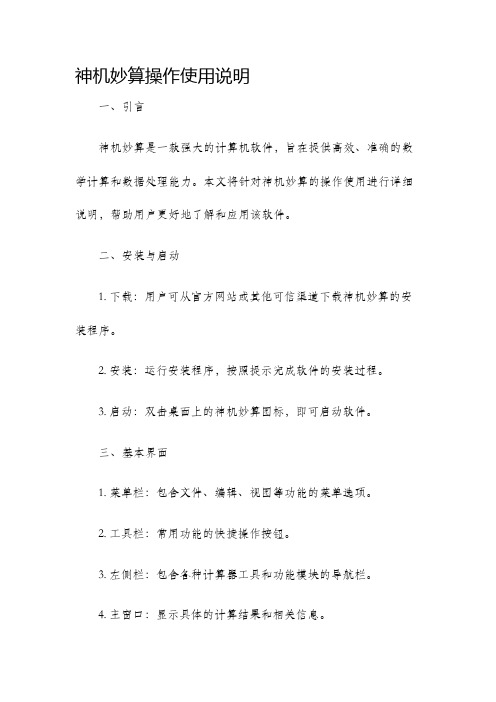
神机妙算操作使用说明一、引言神机妙算是一款强大的计算机软件,旨在提供高效、准确的数学计算和数据处理能力。
本文将针对神机妙算的操作使用进行详细说明,帮助用户更好地了解和应用该软件。
二、安装与启动1. 下载:用户可从官方网站或其他可信渠道下载神机妙算的安装程序。
2. 安装:运行安装程序,按照提示完成软件的安装过程。
3. 启动:双击桌面上的神机妙算图标,即可启动软件。
三、基本界面1. 菜单栏:包含文件、编辑、视图等功能的菜单选项。
2. 工具栏:常用功能的快捷操作按钮。
3. 左侧栏:包含各种计算器工具和功能模块的导航栏。
4. 主窗口:显示具体的计算结果和相关信息。
四、常用功能1. 算术运算:神机妙算支持基本的算术运算,如加减乘除,用户只需在输入框中输入相应的数字和运算符,即可得到计算结果。
2. 科学计算:除了基本的算术运算,神机妙算还提供了丰富的科学计算函数,如三角函数、指数函数等。
用户可以通过在输入框中输入相应的函数和参数,得到相应的计算结果。
3. 统计分析:神机妙算提供了强大的统计分析功能,用户可以快速进行数据的求和、平均值、方差等计算,并生成相应的统计图表。
4. 矩阵运算:神机妙算支持矩阵的运算,用户可以进行矩阵的加减乘除、转置、求逆等操作,帮助用户更方便地处理数学问题。
5. 方程求解:神机妙算可以帮助用户解决各种各样的方程,包括一元方程、多元方程、常微分方程等,用户只需输入相应的方程式,即可得到解析解或数值解。
6. 数据可视化:神机妙算提供了丰富的数据可视化功能,用户可以通过绘制直方图、散点图、折线图等,将数据转化为直观的图形展示,便于数据分析和理解。
五、常见问题解答1. 无法启动:请确保已正确安装神机妙算,并检查是否存在系统兼容性问题。
2. 计算结果不准确:请检查输入的参数是否正确,并确保使用了正确的计算公式。
3. 功能缺失:如果在使用过程中发现某些功能缺失,请确认是否为软件版本问题,可以联系官方客服获取更多帮助。
神机妙算操作流程
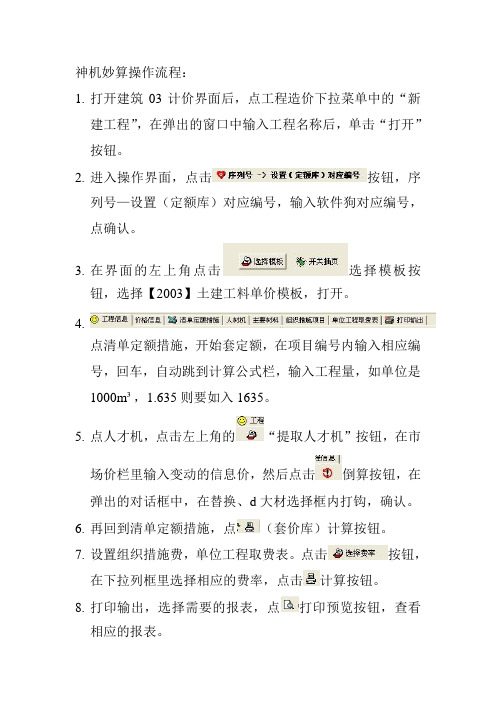
神机妙算操作流程:
1.打开建筑03计价界面后,点工程造价下拉菜单中的“新
建工程”,在弹出的窗口中输入工程名称后,单击“打开”
按钮。
2.
进入操作界面,点击按钮,序列号—设置(定额库)对应编号,输入软件狗对应编号,点确认。
3.
在界面的左上角点击选择模板按钮,选择【2003】土建工料单价模板,打开。
4.
点清单定额措施,开始套定额,在项目编号内输入相应编号,回车,自动跳到计算公式栏,输入工程量,如单位是1000m³,1.635则要如入1635。
5.点人才机,点击左上角的“提取人才机”按钮,在市
场价栏里输入变动的信息价,然后点击倒算按钮,在弹出的对话框中,在替换、d大材选择框内打钩,确认。
6.
再回到清单定额措施,点(套价库)计算按钮。
7.
设置组织措施费,单位工程取费表。
点击按钮,
在下拉列框里选择相应的费率,点击计算按钮。
8.
打印输出,选择需要的报表,点打印预览按钮,查看相应的报表。
神机妙算软件基本操作
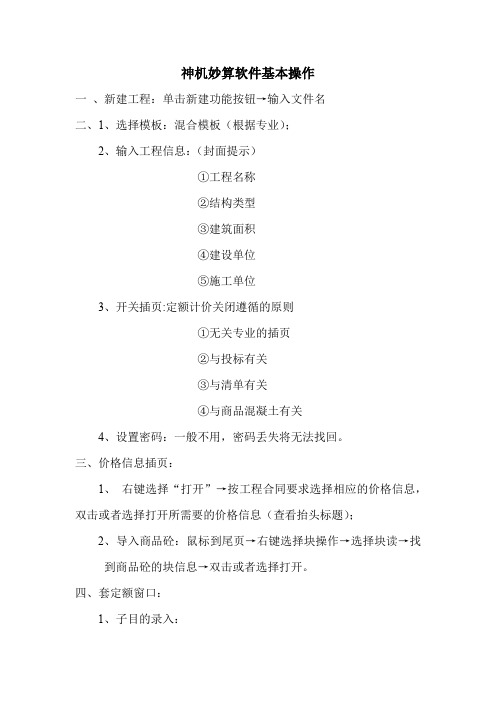
神机妙算软件基本操作一、新建工程:单击新建功能按钮→输入文件名二、1、选择模板:混合模板(根据专业);2、输入工程信息:(封面提示)①工程名称②结构类型③建筑面积④建设单位⑤施工单位3、开关插页:定额计价关闭遵循的原则①无关专业的插页②与投标有关③与清单有关④与商品混凝土有关4、设置密码:一般不用,密码丢失将无法找回。
三、价格信息插页:1、右键选择“打开”→按工程合同要求选择相应的价格信息,双击或者选择打开所需要的价格信息(查看抬头标题);2、导入商品砼:鼠标到尾页→右键选择块操作→选择块读→找到商品砼的块信息→双击或者选择打开。
四、套定额窗口:1、子目的录入:①直接输入法:对定额比较熟悉可以直接输入定额项目编号;②双击法:注意光标闪烁的位置是不是自己所需要的位置;③拖拉法:拖拉到所需要的位置;④模糊查找法:在项目名称中输入关键字,右键“按名称查找”:⑤估价法:a 在特项中输入专业代号:ag(建筑)bg(装饰)cg(安装);b 项目编号中输入“估价、市场价、合同价”等c 在项目名称中输入内容d 输入基价f 回车2、换算:实际工程做法与定额做法不同时;①系数换算:a有规则换算,在弹出的换算窗口,方框里打钩即可;b无规则换算,在弹出的换算窗口,输入系数确定;c无规则换算,在定额含量窗口中,输入表达式回车,在重组计算②增减换算法:在弹出的换算窗口中输入实际的“运距、厚度、高度”,在合并打√后确认;③配合比的换算:砼和砂浆的换算;A、在弹出的换算窗口中双击选择(注意换算后的提示);B、拖拉覆盖“换算人材机”;C、右键选择查找人材机。
四、人材机插页:1、在a价差里面用“1”的命令选择需要调差的材料。
(需调差的材料:五大主材“钢筋、水泥、砂石砌块、木材、人工费”;三大辅材“水电、汽油、柴油”;用量较大的材料)五、价差汇总插页:点击自动提取价差项目→输入市场价→右键放回当前价格库(起到保存存盘的作用)→点击价差汇总→最重要的一步,返回“人材机插页”,点击“组价”→自动关联计算,勾选,后面没做的窗口打√一起计算。
神机妙算操作使用说明01
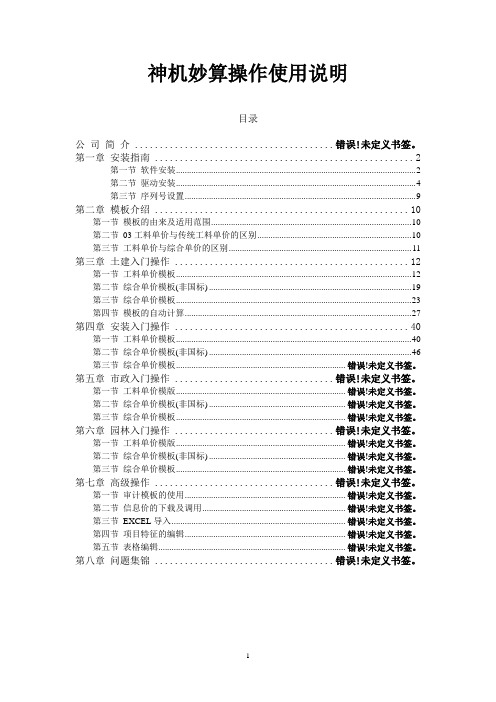
神机妙算操作使用说明目录公司简介........................................错误!未定义书签。
第一章安装指南.. (2)第一节软件安装 (2)第二节驱动安装 (4)第三节序列号设置 (9)第二章模板介绍 (10)第一节模板的由来及适用范围 (10)第二节03工料单价与传统工料单价的区别 (10)第三节工料单价与综合单价的区别 (11)第三章土建入门操作 (12)第一节工料单价模板 (12)第二节综合单价模板(非国标) (19)第三节综合单价模板 (23)第四节模板的自动计算 (27)第四章安装入门操作 (40)第一节工料单价模板 (40)第二节综合单价模板(非国标) (46)第三节综合单价模板 ................................................................. 错误!未定义书签。
第五章市政入门操作................................错误!未定义书签。
第一节工料单价模版 ................................................................. 错误!未定义书签。
第二节综合单价模板(非国标)..................................................... 错误!未定义书签。
第三节综合单价模板 ................................................................. 错误!未定义书签。
第六章园林入门操作................................错误!未定义书签。
第一节工料单价模版 ................................................................. 错误!未定义书签。
神机妙算清单专家培训(土建教程)doc

神机妙算清单专家培训课程教材一、神机妙算“清单专家”软件主界面1、标题栏:显示神机妙算工程量钢筋计算平台的版本信息,打开的工程文件路径与文件名。
2、菜单栏:软件主菜单,分为图形算量、参数算量、算量模板、图标库、选项、窗口、帮助等主菜单项。
3、系统工具栏:常用系统功能的快捷工具按钮,一般是主菜单栏中的常用项目。
二、以XX2000定额介绍软件操作流程图软件操作步骤:1.新建工程文件进入软件后,单击工具栏上的图标(“新建工程库”)或选择菜单下的。
在弹出的对话框的“文件名”一栏输入工程名称,回车。
此时,单击页面左上角的按钮(这是本软件最关键的一步),在弹出的对话框中把所需的模板打开(如:XX2000土建模板)。
如下图:2.确定费率在【动态费率】页面中,修改费率,可在原来基础上直接修改。
如上图中有三角标志的可以直接双击左键进行选择。
比如说“一类市区”呀,选中双击或点打开。
3.套定额(或清单)3.1普通预算输入定额a.直接输定额号将光标定在“项目编号”列内,输入定额号,回车。
光标自动跳至“计算公式”列内,在此输入工程量或计算式,回车。
光标跳至下一行的“项目编号”内,输入下一条定额。
如(图1)。
注1套定额窗口中的两个蓝色条不能删除,实体项目的定额要套在两个蓝色条中间,措施项目套在第二个蓝色条下面。
注2在混合取费模板中,第一列“特项”,如果个别定额取费公式或费率与默认的不一样,可在特项里区分,特项必须与动态费率里的特项一致。
图1图2注意:“全部”的菜单中要选择所要套的专业。
b.查套定额:在快捷菜单中点击“定”字,使这个字的外围是圆圈,此时在“套定额”窗口的左方出现“定额子目”小窗口,可以双击所需定额,也可拖拉所需定额至套定额窗口。
3.2 (清单)套用清单项目和定额a.直接输入清单编号将光标定在“项目编号”列内,输入清单编号(输入前9位),软件会自动弹出一个窗口,此窗口中为与清单项目相对应的相关定额,用户再需要的定额前调勾,然后确认。
神机妙算预结算、工程量清单软件介绍2
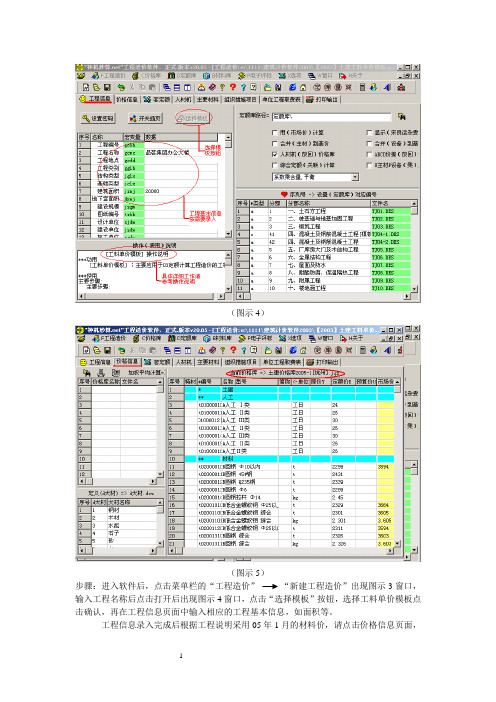
(图示4)(图示5)步骤:进入软件后,点击菜单栏的“工程造价”“新建工程造价”出现图示3窗口,输入工程名称后点击打开后出现图示4窗口,点击“选择模板”按钮,选择工料单价模板点击确认,再在工程信息页面中输入相应的工程基本信息,如面积等。
工程信息录入完成后根据工程说明采用05年1月的材料价,请点击价格信息页面,再点右键选择相应的文件名后打开即可,如我们图示5中调用的当前价格库为05年1月。
第二大步:量价费的确定第一小步:量的确定;套定额页面中输入定额号及定额用量并计算(图示6)在图示6中的项目编号处输入定额号后回车,在计算公式中输入工程量后再回车,如此周而复始,待所有定额输入完成后就可以了。
另外如果哪条定额为施工技术措施请在该定额的特项处加‘C’即可。
(图示7)(图示8)图示7中显示是关于定额乘系数的换算,如本工程的挖湿土(1-2)就是在项目编号处输入的同时软件自动弹出图示7,使用者可直接选择所需。
图示8中显示是关于定额材料的换算,如本工程的砌墙(3-21)就是要求采用水泥砂浆M10的,使用者在输入定额号的同时如存在砂浆、混凝土的换算,软件自动弹出图示8供您选择。
第二小步:价的确定;人材机中点击倒算按钮(图示9)步骤:点击人材机页面后请点击倒算按钮再确认即可,参见图示9第三小步:费的确定;在措施及单位工程取费两个页面中填入相应费率并计算(图示10)(图示11)步骤:如图10、11中的计算公式或基数一栏中填写实际工程的费率并计算第三大步:打印输出(图示12)步骤:点击打印输出页面后,在图示12中的“指定打印式样”区中选择所需表格,再点击打印按钮直接打印即可;也可以点击预览来查看一下,再打印,如果输出有其它要求,可以先点击编辑按钮,编辑好后再点打印按钮打印出来。
神机妙算软件操作指南

工程套价软件操作指南一、工程库管理1、双击桌面“套定额图标”(进入套价软件系统)--单击“工程造价”中“新建”或快捷菜单中“新建工程库”--输入所做工程的工程名称--单击“打开”。
2、如继续以前工程,单击“工程造价”中“打开”或快捷菜单中打开工程库,选择工程名称。
3、系统自动进入“工程信息”,单击———选择工程模板(即模板对应定额);在“建筑面积”中输入工程建筑面积。
4、如需调用信息价,单击“价格信息”在“当前价格库”窗口单击鼠标右键(弹出菜单)-单击“打开”--双击(或单击然后再单击打开)你所用信息价文件。
二、套定额1、单击“套定额”,套定额有三种方法:(1)、直接输入定额号,即在“定额号”处输入已知定额号然后敲“Enter”键(回车键);光标自动到计算式一栏,在“工程量计算式”栏里输入工程量敲“Enter”键(回车键);如果需要输入实际数量时,则打“√” ,如果输入的数量已除定额单位量,“单位换算”栏里的“√”必需去掉。
(2)、在套定额中直接用拖拉的方法套定额,在左边定额库列表内选择章节双击,然后在上面定额子目中选中所需定额,按住鼠标左键拖拉到右边套价库窗口空白处;工程量输入方法同上。
(3)、工程量自动转换套定额(此方法只针对已经拥有“工程量自动计算软件”用户而言),即在“套价库”窗口处点鼠标右键--选“(工程量)处理”中“(工程量)自动套定额”--退回gcl2000文件夹内,找到所需计算结果文件名称双击即可。
三、换算1、如需换算配合比,在换算窗口打开前提下,套定额时会自动弹出“换算窗口”双击选择换算后的配合比项目,完成换算。
也可在屏幕右下方的定额含量窗口中完成:用左键单击要换算配合比项目的那一行,然后单击鼠标右键(弹出菜单),单击“换算(人材机)”,在弹出的对话框上双击要选择换算的配合比项目,即可。
2、如需换算其他材料,可在屏幕右下方的定额含量窗口中完成:用左键单击要换算配合比项目的那一行,然后单击鼠标右键(弹出菜单),单击“换算(人材机)”,在弹出的对话框上双击要选择换算的配合比项目,即可。
神机妙算清单专家操作手册

用户可根据实际需要在市场价列输入需要的价格,进行修改,修改完成后点击【组价】按钮即可
注意:本操作说明是以上海地区模板为例进行编制的,因上海地区不存在定额价,故不存在价差;若其他地区存在定额价且和市场价不同时,需要提取价差,需在【a价差】、【b价差】或【c价差】列对应的人材机行标记“1”,然后点击【组价】,价差项目自动提取到相应的插页中。
1.1 启动软件、新建工程、选择模板(选择清单计价模板)、定义工程信息、设置定额库序列号、选择信息价、设置费率及人材机价格调整的操作方法和工料机法一致,可参阅其操作步骤进行操作。
1.2 套定额。
综合单价法中在【定额库列表】查找需要的清单和定额项目,先套清单项目,然后在清单项目下套相关的定额子目,具体使用方法可参阅【清单定额措施窗口的应用】。
注意:新建工程文件只允许选择一次模板,选择好模板后 按钮变为
不允许进行再次选择。
1.4 定义工程信息
根据工程实际情况,输入相应的工程信息,如下图
1.5 设置定额库序列号
首次安装使用软件,需要设置定额库对应的序列号才可以正常使用软件中的数据库,点击【工程信息】中的 按钮,在弹出的窗口中输入经销商提供的序列号,点击确认即可。
1.1启动软件
双击软件图标运行软件。
1.2 新建工程
步骤1:单击工具栏 (新建工程)按钮,如下图;
步骤2:输入工程名称。在窗口的“文件名”栏输入工程的名称,点击“打开”如下图
1.3选择模板
步骤1:点击 按钮,在弹出的窗口中选择需要的模板,点击“打开”,如下图;
步骤2:在弹出的窗口中点击 按钮,选择模板完成。
一、套定额的方法
二、定额换算
三、工程量录入
2.4审计审核
神机妙算使用教程
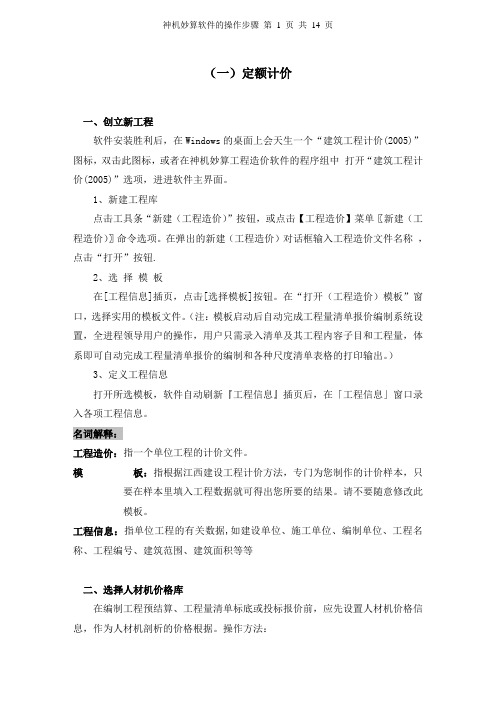
(一)定额计价一、创立新工程软件安装胜利后,在Windows的桌面上会天生一个“建筑工程计价(2005)”图标,双击此图标,或者在神机妙算工程造价软件的程序组中打开“建筑工程计价(2005)”选项,进进软件主界面。
1、新建工程库点击工具条“新建(工程造价)”按钮,或点击【工程造价】菜单〖新建(工程造价)〗命令选项。
在弹出的新建(工程造价)对话框输入工程造价文件名称,点击“打开”按钮.2、选择模板在[工程信息]插页,点击[选择模板]按钮。
在“打开(工程造价)模板”窗口,选择实用的模板文件。
(注:模板启动后自动完成工程量清单报价编制系统设置,全进程领导用户的操作,用户只需录入清单及其工程内容子目和工程量,体系即可自动完成工程量清单报价的编制和各种尺度清单表格的打印输出。
)3、定义工程信息打开所选模板,软件自动刷新『工程信息』插页后,在「工程信息」窗口录入各项工程信息。
名词解释:工程造价:指一个单位工程的计价文件。
模板:指根据江西建设工程计价方法,专门为您制作的计价样本,只要在样本里填入工程数据就可得出您所要的结果。
请不要随意修改此模板。
工程信息:指单位工程的有关数据,如建设单位、施工单位、编制单位、工程名称、工程编号、建筑范围、建筑面积等等二、选择人材机价格库在编制工程预结算、工程量清单标底或投标报价前,应先设置人材机价格信息,作为人材机剖析的价格根据。
操作方法:1、进入『价格信息』插页,在「当前价格库」窗口,单击鼠标右键,从下拉菜单中,选择“打开”命令项。
2、在弹出“打开”对话框中,选择需要的价格库文件。
该价格库文件打开后,即成为当前价格库,直接供本工程造价的取费使用。
相关价格库文件可以自己制造,软件会员用户也可以从本公司网站下载。
名词解释:人材机价格库:指每一期的人工、材料、机械的市场单价。
每项人材机项目由编号、名称/规格、单位、定额单价、市场单价组成(注:同时还可以包括一些其他的的信息,如系数、价差算式、提取标志等等信息)。
- 1、下载文档前请自行甄别文档内容的完整性,平台不提供额外的编辑、内容补充、找答案等附加服务。
- 2、"仅部分预览"的文档,不可在线预览部分如存在完整性等问题,可反馈申请退款(可完整预览的文档不适用该条件!)。
- 3、如文档侵犯您的权益,请联系客服反馈,我们会尽快为您处理(人工客服工作时间:9:00-18:30)。
第一章 软件运行环境及安装
1.1 软件运行环境
1.2 软件配置
1.3 加密锁安装
1.4 软件安装
1.5 软件卸载
第二章 计价软件
2.1工程计价软件V48平台操作流程图
2.2工程计价软件V48平台操作流程
一、工料机法
二、综合单价法
2.3清单定额措施窗口的应用
神机妙算自主研发的软件产品包括:神机妙算工程造价计算平台(简称:清单专家)、神机妙算工程量钢筋计算平台(简称:四维算量)、神机妙算施工安全计算软件(简称:安全博士)、神机妙算远程在线招投标系统。
本公司研发的“神机妙算工程造价系列软件”,1992年推向市场,1994年通过建设部科技成果鉴定,……,2003年建设部指定“神机妙算清单专家软件”为最新国家标准《建设工程工程量清单计价规范》的配套软件。“神机妙算工程造价系列软件”已被广泛应用于全国三十个省、市、自治区的施工、建设、设计、审计、监理、银行……等工程预算部门。是目前国内用户最多,最受用户欢迎信赖的工程造价软件。
方法3:双击【神机妙算】目录下的卸载图标 ,进入如下界面,点击【是(Y)】完成软件的卸载。
第二章
计价软件
2.1 工程计价软件V48平台操作流程图
2.2工程计价软V48平台操作流程
1、工料机法
启动软件=》新建工程=》选择模板=》定义工程信息=》设置定额库序列号=》选择价格信息(价格信息)=》设置费率(动态费率)=》套定额(清单定额措施)=》人材机价格调整(人材机)=》检查取费表(费用表)=》报表打印输出(打印输出)=》保存工程退出软件。
1.1启动软件
双击软件图标运行软件。
1.2 新建工程
步骤1:单击工具栏 (新建工程)按钮,如下图;
步骤2:输入工程名称。在窗口的“文件名”栏输入工程的名称,点击“打开”如下图
1.3选择模板
步骤1:点击 按钮,在弹出的窗口中选择需要的模板,点击“打开”,如下图;
步骤2:在弹出的窗口中点击 按钮,选择模板完成。
占用硬盘空间:一个专业模块的软件安装需要50~200M的硬盘空间不等
空闲硬盘空间:100MB以上
显 示 器:分辩率1024*768真彩色或更高
打 印 机:各种类型针式、激光、喷墨打印机
鼠 标 器:带滚轮两键鼠标
其它设备:倍速光驱、声卡
支持网络:NE2000兼容网卡(10M/100M自适应)局域网和远程网络还必须有“TCP/IP协议”支持进行通信
本公司在工程造价领域积累了20年的开发经验,“神机妙算工程造价计算平台”拥有超前的软件设计构架。神机妙算软件以技术领先、功能开放、功能强大、运行稳定等优势著称。今天,“神机妙算工程造价系列软件”以强大的功能和灵活方便的二次开发环境,在竞争激烈的市场中,已经越来越受到工程预算人员的青睐。
需要提醒您的是,随着软件更新速度的加快,软件使用手册的出版将赶不上软件的更新速度,细心的读者将会发现本手册与您购买到的软件会有部分出入,因此,在使用当中,如在本手册中查找不到软件上的功能,请到联系本公司客服:0791-88116952/61,查询软件不定期更新信息,查询软件更新内容,或直接向购买处的经销商查询。
2.不管安装在哪个路径中,所有安装包的安装路径必须一致。
步骤8:点击【下一步】进入【安装】页面,开始安装。安装完毕后,点击【完成】。
软件安装完成后,桌面自动生成神机妙算图标快捷方式,如下图:
1.5 软件卸载
方法1:在“控制面板\卸载程序”窗口中选择“神机妙算工程造价系列软件”进行卸载;
方法2:直接删除软件安装目录下的【神机妙算】文件夹;
步骤1:将光盘插入光驱,电脑自动运行光盘内容(如果电脑光驱不自动运行,可打开桌面【我的电脑】,进入光盘,双击要安装的内容);
步骤2:双击文件夹里的安装图标,如下图:
步骤3:进入安装界面,如下图:
步骤4:点击【下一步】进入【安装许可协议】页面,请仔细阅读许可协议内容,勾选【我同意此协议】,点击【下一步】如下图:
步骤5:点击【下一步】进入【安装信息】页面,如下图:
步骤6:点击【下一步】进入【安装选择目标位置】页面,一般推荐安装默认路径,如下图:
步骤7:选择安装路径,默认安装路径为“d:\神机妙算”,安装完毕自动在D盘里生成“神机妙算”文件夹;
注意:1.安装过程中,应该牢记所选择的软件安装路径,如硬盘及目录,以便日后查找使用。
注意:新建工程文件只允许选择一次模板,选择好模板后 按钮变为
不允许进行再次选择。
1.4 定义工程信息
根据工程实际情况,输入相应的工程信息,如下图
1.5 设置定额库序列号
首次安装使用软件,需要设置定额库对应的序列号才可以正常使用软件中的数据库,点击【工程信息】中的 按钮,在弹出的窗口中输入经销商提供的序列号,点击确认即可。
神机妙算工程造价系列软件
操作手册
江西新标杆软件有限公司编制
2016年12月
欢迎使用神机妙算工程造价系列软件!
神机软件公司是一家专业从事工程造价软件研发的公司,拥有“神机妙算工程造价系列软件”的产品版权及“神机妙算”商标注册权。目前在全国三十个省、自治区、直辖市建立有“神机妙算软件”销售服务机构,拥有一支集开发、二次开发、销售、售后服务为一体的专业队伍,已形成辐射全国的销售服务网络。
1.6 选择价格信息
步骤1:点击【价格信息】,在右侧区域右键鼠标选择【打开】
步骤2:在弹出的窗口中,选择信息价(jgs格式文件)所在的路径,选中需要打开的信息价,点击【打开】即可。
一、套定额的方法
二、定额换算
三、工程量录入
2.4审计审核
2.5导入Excel表格操作方法
第一章
软件运行环境及安装
1.1 软件运行环境
操作系统:Windows XP、Windows Vista 、Windows7、Windows8、Windows10
处 理 器:PentiumⅢ 500MHz以上
内存空间:256MB以上
1.2 软件配置
当您从本公司或本公司授权经销商处购买到正版神机妙算软件后,请仔细检查软件包装盒内的配置是否齐全。
一套软件的完整配置应包括下列内容:加密锁、光盘、操作手册。
1.3 加密锁安装
神机妙算系列软件加密锁不需要驱动程序,只需取出加密锁将其插入计算机USB口即可。
1.4 软件安装
软件具体的安装方法如下:
